새로운 아이폰 16으로 데이터를 옮길 때는 기존 아이폰과 연결하는 것이 가장 빠르고, 갤럭시 사용자라면 iOS로 이동 앱을 통해 간편하게 옮길 수 있습니다. 아이폰 16 데이터 안전하게 옮기는 방법을 통해 데이터를 옮기고 데이터 이전 시 주의사항까지 함께 자세하게 안내해 드리겠습니다.
아이폰 16 데이터 안전하게 옮기는 방법
아이폰 16 배송일은 2024년 9월 20일부터 시작되어 사전예약한 아이폰 16을 배송받았다는 분들이 늘어나고 있습니다.
새로운 아이폰 16을 배송받았다면, 가장 먼저 해야 할 작업은 바로 기존 스마트폰에서 새로운 아이폰 16으로 데이터 이전하는 데이터 마이그레이션 작업입니다.
기존 스마트폰이 아이폰 기종이라면 별도의 앱을 설치하거나 번거로운 작업 없이 간편하게 데이터를 옮길 수 있지만, 안드로이드 기반의 스마트폰(갤럭시 등)이라면, 처음 아이폰에 입문하는 사용자는 어려울 수 있습니다.
아이폰에서 아이폰으로 데이터 옮기기, 갤럭시에서 아이폰으로 데이터 옮기기 방법을 설명해 드리고, 아이폰 16 데이터 이전 주의사항을 함께 설명해 드리도록 하겠습니다.
데이터 이전 주의사항 내용까지 꼼꼼하게 확인한 다음 아이폰 16으로 데이터를 안전하게 옮겨 보시기 바랍니다.
아이폰에서 아이폰으로 데이터 옮기기
아이폰에서 아이폰으로(아이폰 → 아이폰 16) 데이터를 옮길 때는 별도의 앱을 설치하지 않고 간단하게 옮길 수 있습니다. 아이폰에서 아이폰으로 데이터 옮기기 방법은 다음과 같습니다.
1. 기존의 아이폰에 와이파이를 연결한 다음 블루투스를 활성화합니다.
2. 기존 아이폰에서 “설정” > “일반” > “소프트웨어 업데이트” 메뉴로 이동한 다음 최신 버전 iOS로 업데이트합니다.
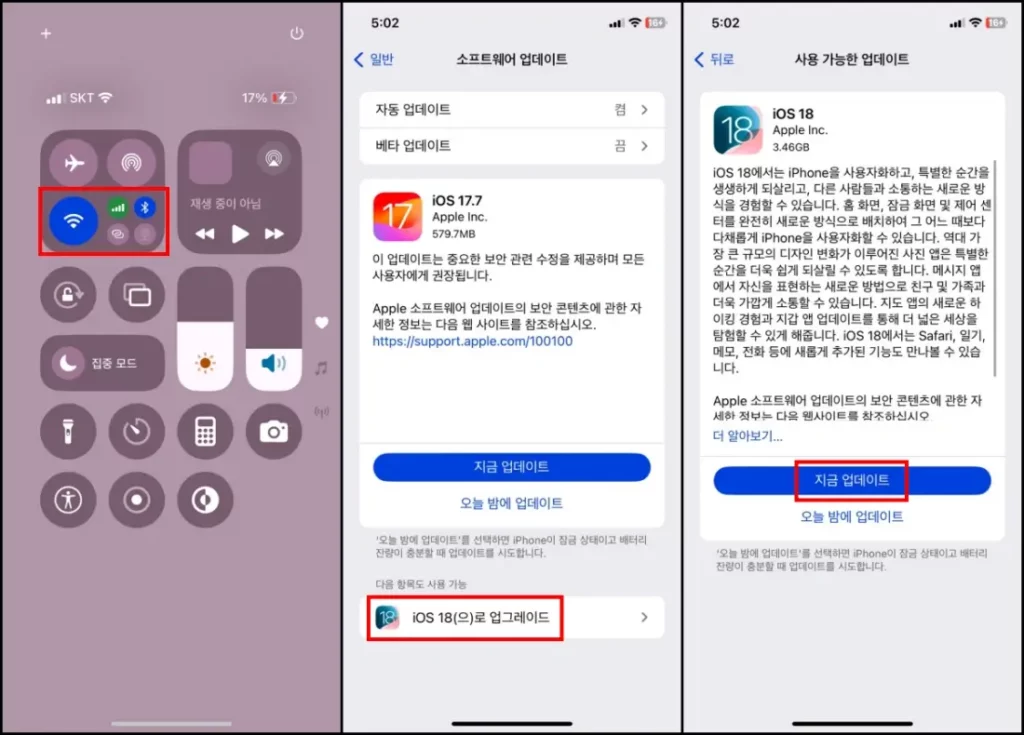
3. 새로 구입한 아이폰 16의 전원을 켠 다음 언어와 국가를 선택합니다.
4. 아이폰 16에서 와이파이와 블루투스 기능을 활성화하고, 기존 아이폰에 연결한 와이파이와 동일한 와이파이를 아이폰 16에도 연결합니다.
데이터를 옮길 준비를 완료한 다음 기존 아이폰을 아이폰 16에 가까이 가져다 놓으면, 기존 아이폰에서 ‘새로운 아이폰 설정’ 창이 실행됩니다.
기존 아이폰 설정 화면에서 “계속” 버튼을 누르면 아이폰 16 화면에 파란색 스프레이 원 화면이 시작되는데, 기존 아이폰의 카메라로 아이폰 16 화면에 파란색 원을 촬영하면 아이폰에서 아이폰 16으로 데이터 옮기기가 시작됩니다.
만약, 기존 아이폰의 후면 카메라가 고장 났다면, “직접 인증” 버튼을 누른 다음 아이폰 16에 표시된 6자리 숫자 인증 코드를 입력해서 데이터 이전을 시작할 수 있습니다.
촬영 및 인증 코드를 입력하면, 기존 아이폰에 ‘새로운 iPhone 설정’ 창이 실행되는데, “본인용으로 설정” 버튼을 누르고 기존 아이폰에서 사용하던 암호를 새로운 아이폰 16에 입력합니다.
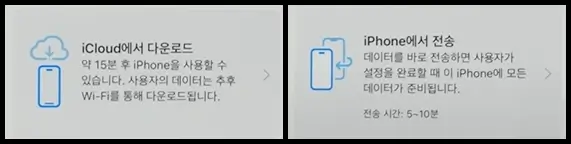
데이터를 옮기는 과정에서 아이폰 16 화면에서 ‘사용자 데이터 전송’ 화면이 실행되면, “iPhone에서 전송(데이터를 바로 전송하면 사용자가 설정을 완료할 때 이 iPhone에 모든 데이터가 준비됩니다.” 옵션을 선택합니다.
“iCloud에서 다운로드” 버튼을 눌러서 데이터를 옮기면 기존 아이폰에서 아이클라우드(iCloud)로 업로드하고, 아이클라우드에서 아이폰 16으로 다운로드하는 방식으로 데이터를 옮기게 됩니다. 이 방식은 업로드와 다운로드하는데 시간이 이중으로 소요되기 때문에 아이폰에서 직접 전송하는 것보다 시간이 오래 걸릴 수 있습니다.
따라서 아이폰에서 아이폰으로 데이터를 옮길 때, “iPhone에서 전송” 메뉴를 사용하는 것을 권장합니다.
사용자 데이터 전송 옵션을 선택하고, 기존 아이폰의 설정을 그대로 유지하려면, “계속” 버튼을 터치합니다. 만약 시리, 스크린타임, 위치서비스 등의 새로운 설정을 적용하고 싶으면, “사용자화” 버튼을 터치합니다.
이후 안내해 따라 남은 설정을 완료하면, 데이터 전송이 완료됩니다. 새로운 아이폰 16 재부팅이 진행되면, 기존 아이폰의 앱 배열과 통화 기록, 문자 메시지, 카카오톡 대화 내용, 구글 계정 로그인 등 모든 데이터가 안전하게 옮겨진 것을 확인할 수 있습니다.
설명해 드린 아이폰에서 아이폰으로 데이터 옮기기 작업을 완료하면, 기존 아이폰에 저장되어 있었던 단축어와 위젯 설정 그리고 공동인증서까지 안전하게 옮길 수 있습니다.
따라서 기존에 사용하던 모바일 뱅킹 앱도 바로 로그인할 수 있습니다.
아이폰에서 아이폰 16으로 데이터를 옮기는데 소요되는 시간은 100GB 기준 1~2시간 정도의 시간이 소요된다는 점 참고하시기 바랍니다.
갤럭시에서 아이폰으로 데이터 옮기기
갤럭시뿐만 아니라 안드로이드 기반의 구글 픽셀, 사오미 홍미노트와 같은 스마트폰에서 아이폰 16으로 데이터를 전송할 수 있는 방법을 설명해 드리도록 하겠습니다.
기존 갤럭시 스마트폰에 iOS로 이동 모바일 앱을 설치합니다.
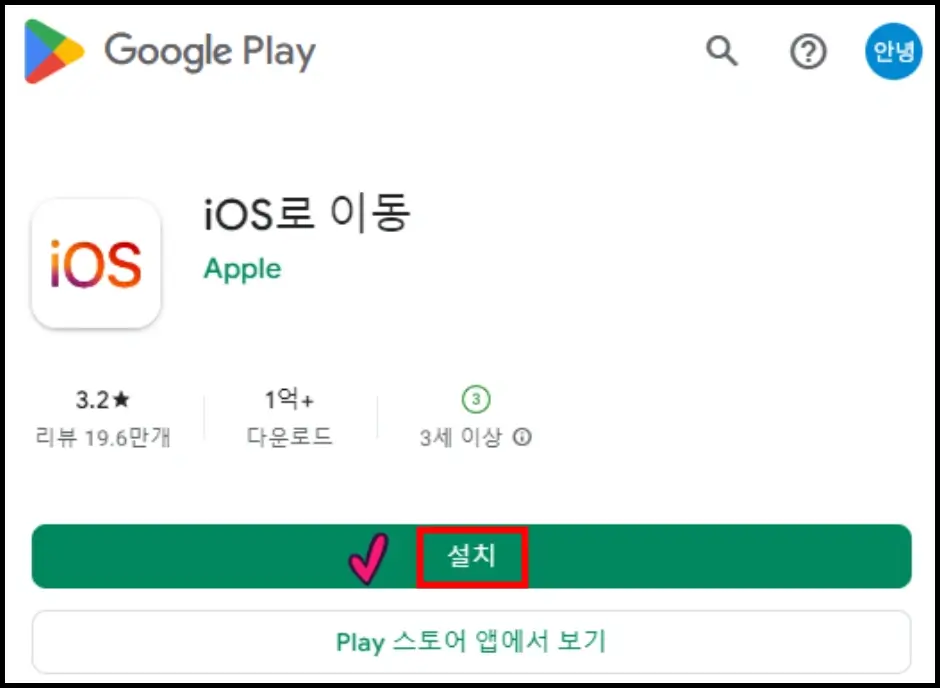
갤럭시 스마트폰에서 iOS로 이동 모바일 앱을 실행하고, ‘일회성 코드 입력’ 화면이 실행될 때까지 설정을 진행합니다.
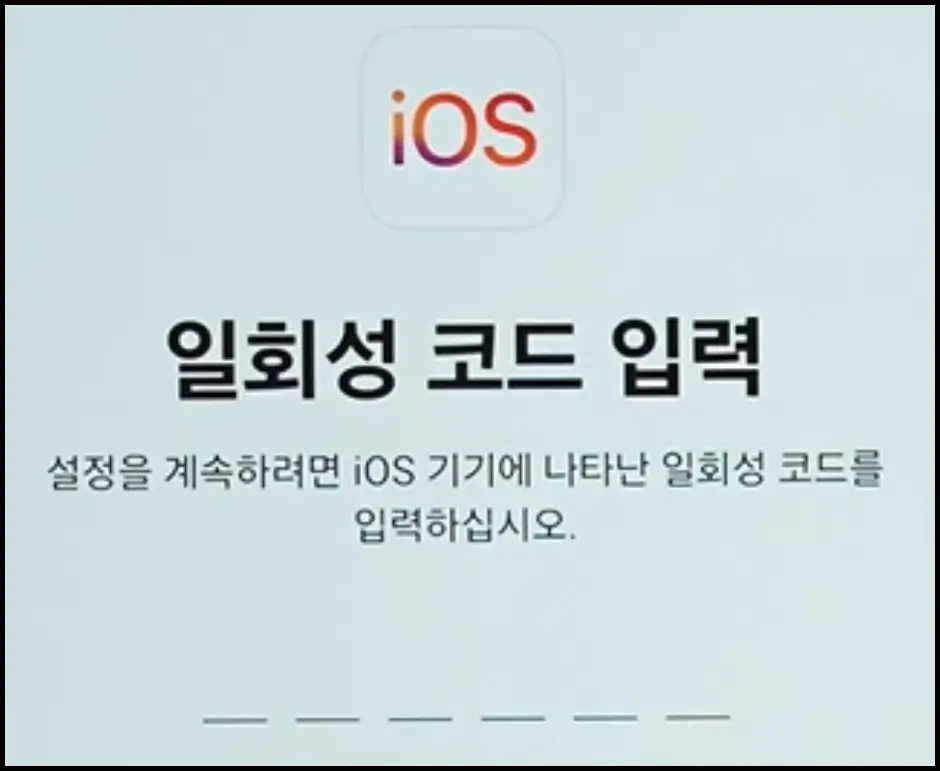
새로운 아이폰 16의 전원을 켜고, 언어 및 국가를 선택하고, “다른 기기 없이 설정” 메뉴를 터치합니다. 와이파이를 연결하고 다음 단계로 이동합니다. 이어서 설정을 진행하고, 데이터를 옮길 준비를 완료합니다.
아이폰 16 ‘앱 및 데이터 전송’ 설정 화면에서 “Android에서” 메뉴를 터치하고, “계속” 버튼을 눌러줍니다.
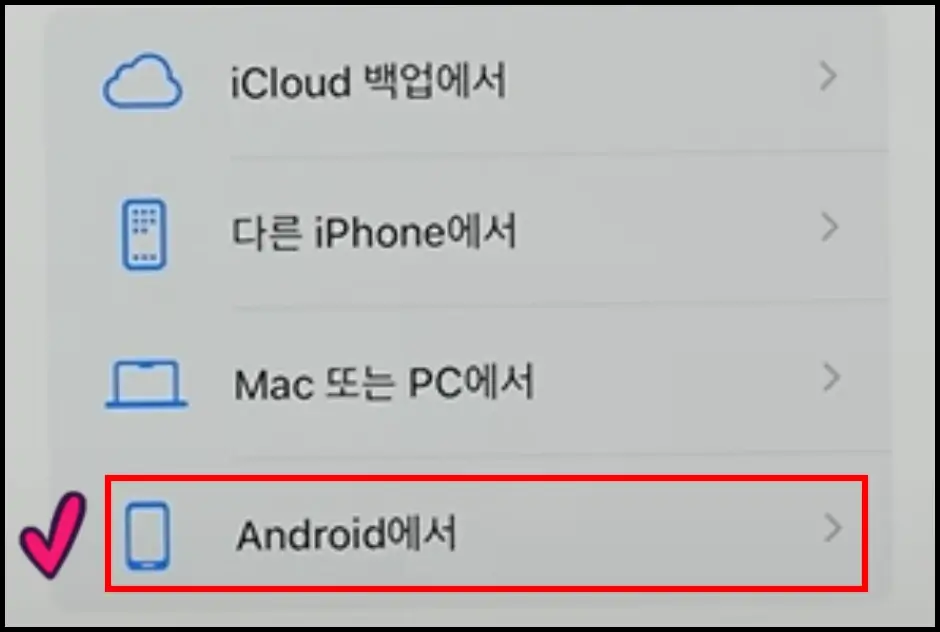
아이폰 16 화면에 확인 코드 숫자 6자리를 갤럭시 스마트폰에 입력합니다.
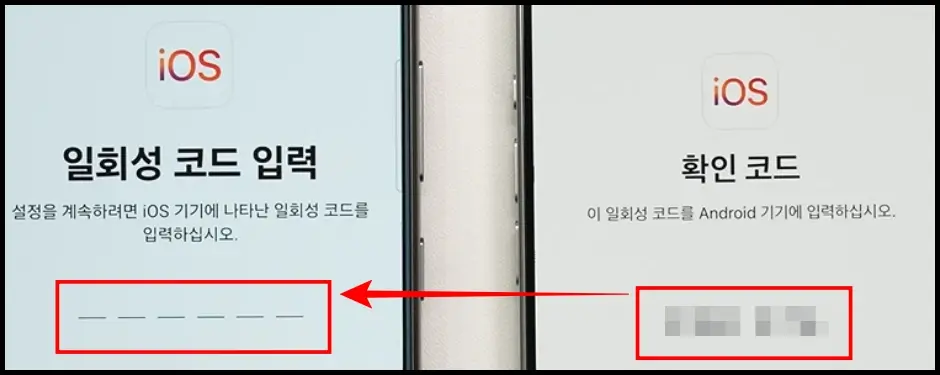
갤럭시 스마트폰 화면에서 ‘데이터 전송’ 설정 화면이 실행되면, 아이폰 16으로 옮길 데이터(메시지, 연락처, 캘린더, Google 계정, 사진 보관함, 앱, 설정 표시, 손쉬운 사용 설정, 파일 추가)를 선택하고, “계속” 버튼을 터치합니다.
계속 버튼을 누르고 기다리면, 갤럭시에서 아이폰으로 데이터 옮기기 작업이 완료됩니다.
아이폰에서 애플 로그인과 남은 설정을 마무리하고, 마지막으로 ‘Android 기기 앱을 App Store에서 찾아 추가하겠습니까?’ 팝업 창이 실행되면, “앱 추가” 버튼을 누르면 갤럭시 스마트폰에 설치되어 있던 앱을 아이폰 16에 설치하고 데이터를 모두 안전하게 옮길 수 있습니다.
아이폰 16 데이터 이전 주의사항
새로운 아이폰 16을 구입하고 나서 기존 스마트폰에서 아이폰 16으로 데이터를 이전할 때, 주의사항이 몇 가지 있습니다.
카카오톡 대화 백업
아이폰에서 아이폰 16으로 데이터를 옮길 때는 카카오톡 대화 내용이 모두 옮겨지지만 갤럭시에서 아이폰 16으로 데이터를 옮기는 경우 별도로 데이터를 백업해 놓아야 합니다.
또한 카카오톡 대화 내용뿐만 아니라 사진, 동영상, 파일 등의 기록까지 모두 함께 옮기고 싶다면, 카카오톡 데이터 백업 및 복원 방법 글을 참고하시기 바랍니다.
배터리 잔량 및 충전
아이폰 16으로 데이터를 옮기는 데 시간이 오래 걸리기 때문에 기존의 아이폰 또는 갤럭시 스마트폰과 아이폰 16의 전원이 꺼지지 않도록 배터리 잔량이 80% 이상 충전된 상태에서 시작하거나 전원을 연결한 상태에서 시작하시기 바랍니다.
만약 기존 스마트폰이나 새로운 아이폰 16의 전원이 종료되면 어디까지 데이터가 전송이 완료되었는지 확인이 어렵기 때문에 주의해야 합니다.
이런 경우 새롭게 데이터 전송을 시작해야 하고, 전송 중에 데이터가 손실될 우려가 있습니다.
유심 장착
기존 스마트폰(아이폰, 갤럭시)에서 아이폰 16으로 데이터 이전을 완료한 다음 유심(USIM)을 장착하는 것이 좋습니다.
그 이유는 아이폰 16에서 유심을 인식하는 과정과 데이터 이전하는 과정이 동시에 이루어지면서 오류가 발생할 수 있기 때문입니다.
기존 스마트폰 초기화
데이터 옮기기 작업을 모두 완료한 다음 기존 스마트폰의 초기화 설정을 하기 전에 아이폰 16에 로그인 정보와 더불어 데이터가 잘 옮겨졌는지 확인하는 것이 필요합니다.
마지막으로 기존에 사용하던 아이폰이나 안드로이드 기반의 스마트폰(갤럭시 등)을 중고로 판매하려고 한다면, 공장 초기화를 해서 개인정보가 유출되는 것을 막을 수 있습니다.
그래도 데이터를 복구하여 개인정보가 유출되는 것을 우려한다면, blancco(블랑코) 데이터 삭제 솔루션을 진행하는 것을 추천해 드립니다.
초기화 기술이 있는 애플에서도 리퍼폰을 판매할 때, 일반 초기화(공장 초기화)를 진행하는 대신 블랑코 모바일 디바이스 이레기화 기술이 있는 애플에서도 리퍼폰을 판매할 때, 일반 초기화(공장 초기화)를 진행하는 대신 블랑코 모바일 디바이스 이레이저(Blancco Mobile Device Eraser) 서비스를 이용하고 있습니다.
LG유플러스에서 무료로 블랑코 성능진단 및 데이터 삭제 서비스를 이용할 수 있습니다.
블랑코 데이터 삭제 솔루션을 무료로 받기 위해서는 우리 동네 중고폰 센터라는 홈페이지에 접속하여 지역별로 위치를 찾아볼 수 있습니다.
LG U+ 통신사 고객뿐만 아니라 통신사 상관없이 모든 고객이 무료로 이용할 수 있으니 꼭 이용해 보시기 바랍니다.
데이터 삭제 솔루션을 완료한 다음에는 “데이터 영구삭제 보고서”라는 증빙 서류까지 발급해 주기 때문에 가장 안전하게 기존 스마트폰을 초기화할 수 있는 방법입니다.
이상으로 아이폰 16 데이터 안전하게 옮기는 방법을 모두 설명해 드렸습니다. 새로운 아이폰을 구매하고, iOS 18 공식 버전을 배포하면서 정말 다양한 기능들까지 추가되었습니다.
기존 사용하던 데이터를 안전하게 옮기고, 새로운 기능까지 다양하게 활용해 보시기 바랍니다.
아이폰 카테고리 추천 글
4. 카카오톡 이모티콘 플러스 가격 싸게 이용하는 방법
